Jeśli planujesz wykorzystać fakt, że Windows 10 jest darmowy, ale nie obawiaj się zainstaluj system Windows 10 na z powodu tego, co czytasz. Lub, jeśli już to masz i zastanawiasz się ” Dlaczego mój komputer z systemem Windows 10 zawiesza się? »
To jest odpowiedni artykuł dla Ciebie. Krótki przewodnik po usuwaniu usterek komputera dzięki najnowszym dostawom firmy Microsoft.
Pamiętaj, że zakres problemów, jakie może stwarzać Twój komputer, jest zbyt szeroki, aby można go było opisać w poście. Więc postaramy się ci dać przegląd opcji mają pewne „objawy”, ale nie potrafią naprawić bardziej skomplikowanych rzeczy.
W przypadku jakichkolwiek niedogodności innych niż zawarte w tym seminarium, zalecamy kontakt z nami Wsparcie Microsoft dla Windows 10. Ten kanał komunikacji, z Specjalista Microsoft , wystarczy (choć zajmie to trochę czasu) do rozwiązania poważnych problemów.
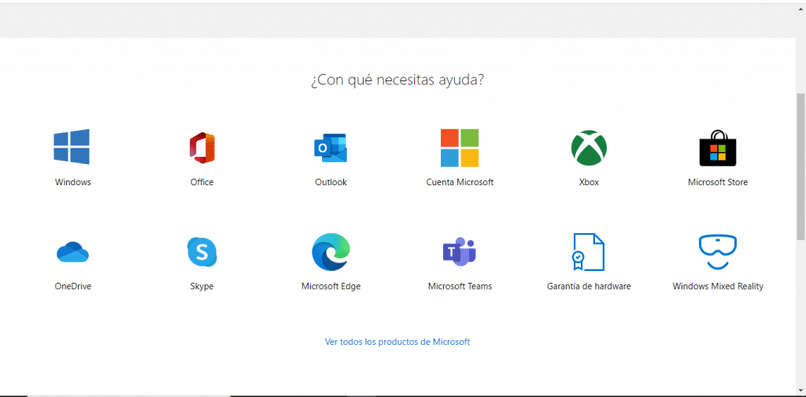
Zanim przejdziesz dalej, zadaj sobie pytanie jakie awarie występują? na komputerze z systemem Windows 10 ułatwi to nawigację i szybkie zastosowanie właściwej metody, którą przedstawimy później. Jeśli wydarzy się coś innego, nie martw się, wszystko ma rozwiązanie.
Teraz tak, włącz komputer i zacznij testować. Jeśli Twój komputer zawiesi się podczas korzystania z tego samouczka, nie martw się, zawsze możesz wyświetlić historię przeglądania i wrócić do artykułu.
Dlaczego mój komputer z systemem Windows 10 zawiesza się?
Powiedzieliśmy już, że powodów jest wiele może spowodować awarię komputera ten Ale generalnie zaczynają się z powodu braku konserwacji. z powodu użytkowania bardzo ciężkie programy, które możemy odinstalować ? brak pamięci RAM; lub najgorsze uszkodzenie komputera, obecność wirusa.
Co powinienem zrobić, gdy mój komputer z systemem Windows 10 ulegnie awarii? Rozwiązanie
- Najważniejszą rzeczą jest zachowanie spokoju. Czasami komputer może nie odpowiadać automatycznie po uruchomieniu programu. Chodzi o to, że po kilku sekundach będzie nadal działał płynnie. W międzyczasie nie próbuj dalej otwierać programu (albo inaczej), bo sprawisz, że będzie wisiał bardziej
- Jeśli program nie odpowiada, możesz wpisać polecenie Ctrl + Shift + Esc ten Dzięki temu zaczniesz zarządzać zadaniami, z których będziesz mógł zmusić do opuszczenia programu spowalnia komputer. Dzięki temu możesz kontynuować swoje działania bez dalszych opóźnień.
- Nauczyć się utwórz plik z rozszerzeniem .BAT który ma możliwość czyszczenia pamięci RAM podczas pracy.
- Jeśli żadna z powyższych opcji nie zadziałała, możesz z niej skorzystać wyłącz lub uruchom ponownie komputer ten Aby to zrobić, użyjesz przycisku włączania / wyłączania lub przycisku restartu na wieży. Jest to zalecane tylko w skrajnych przypadkach, gdy nic innego nie działa, ponieważ może uszkodzić system operacyjny.
- Jeśli przycisk zatrzymania i resetowania jest również dezaktywowany, zostanie użyty odłączyć od komputera.

Wskazówki, jak uniknąć zamrażania systemu Windows 10
- Zaktualizuj oprogramowanie antywirusowe i szukaj zagrożeń. Powtórz analizę raz w tygodniu.
- Daj swój komputer konserwacja zachowawcza i profilaktyczna co sześć miesięcy.
- kultywować La TŁOK NURNIKOWY Twój komputer. Pamiętaj, aby skonsultować się z technikiem, aby dowiedzieć się, jaki rodzaj pamięci RAM jest zgodny z Twoim modelem komputera.
- Skonfiguruj swój komputer sporadycznie (zalecane raz w roku). Zawsze pamiętaj, aby wykonać kopię zapasową wszystkich programów i plików, których nie chcesz stracić.
Jeśli zastosujesz się do wszystkich naszych zaleceń, nie powinieneś już mieć żadnych problemów trzymaj się swojego komputera, chyba że jest to poważny problem.